- Autore Abigail Brown [email protected].
- Public 2024-01-07 19:04.
- Ultima modifica 2025-01-24 12:14.
La cartella dei download è la posizione sul tuo computer o dispositivo mobile in cui sono posizionati file, programmi di installazione e altri contenuti scaricati da Internet. Può memorizzare contenuti temporaneamente o permanentemente, a seconda delle tue preferenze. Questa guida copre tutto ciò che gli utenti Windows, Mac, Android e iOS devono sapere al riguardo, incluso come trovarlo e come modificare la posizione in cui sono archiviati i tuoi download.
Dove trovo la cartella dei miei download?
La cartella dei download è un componente chiave di qualsiasi sistema operativo, quindi dovrebbe essere facile da individuare su qualsiasi dispositivo. Le istruzioni seguenti mostrano come individuarlo su una varietà di sistemi operativi.
Dove trovare la cartella dei download su un Mac
Per trovare download su macOS, apri Finder selezionando l'icona Findernel Dock. Dalla colonna sul lato sinistro della finestra del Finder, seleziona Download. Dovresti vedere un elenco di tutti i file scaricati sul tuo dispositivo.
I computer Mac di solito hanno anche un collegamento Download nel Dock. Selezionalo per visualizzare i file scaricati di recente.
Dove trovare la cartella dei download su un PC
Per aprire la cartella dei download su un dispositivo Windows 10, fai clic sull'icona Esplora file sulla barra delle applicazioni, quindi seleziona la cartella Download sul lato sinistro.
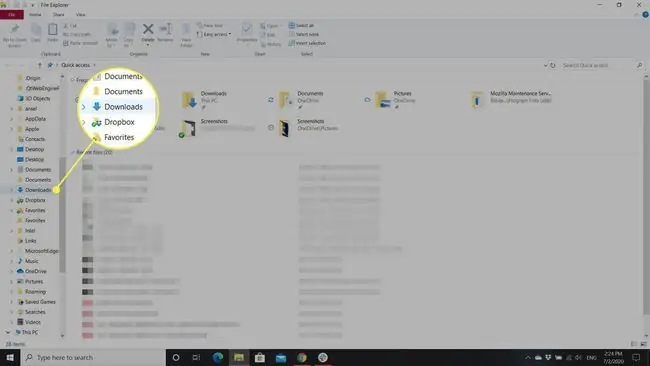
Il processo è simile per Windows 8 e 7. Con Windows 8, devi aprire File Explorer, selezionare la tua cartella utente, quindi seleziona Download Con Windows 7, seleziona il pulsante Start, quindi seleziona il tuo nomeutente (di solito in nella parte superiore della colonna di destra del menu Start), quindi selezionare Download
Dove trovare la cartella dei download su Android
Gli utenti Android possono accedere ai download tramite l'app Files. Puoi trovarlo nel cassetto delle app del tuo dispositivo se non è già nella schermata iniziale. Ecco come accedere alla cartella dei download tramite l'app File:
- Scorri verso l' alto dalla parte inferiore della schermata iniziale del dispositivo per accedere al cassetto delle app.
-
Seleziona File (o I miei file sui dispositivi Samsung).
Con alcuni telefoni, questo passaggio potrebbe richiedere prima la selezione di una sottocartella. Ad esempio, gli utenti Samsung di solito devono selezionare la cartella Samsung, quindi selezionare My Files.
-
Seleziona l' icona del menu in alto a sinistra dello schermo, quindi seleziona Download.

Image
Selezionando Download vengono visualizzati i file che hai scaricato da Internet. Tuttavia, con alcune app (come Google Play TV & Movies e WhatsApp), i file e i contenuti che scarichi vengono salvati direttamente su di esse, anziché nella cartella Download. Di conseguenza, è necessario aprirli e, nella maggior parte dei casi, aprire i loro menu o impostazioni per accedere ai contenuti scaricati.
Dove trovare la cartella dei download su iOS
Gli utenti iPhone e iPad possono trovare i loro download nell'iCloud Drive del proprio dispositivo. Tocca l'icona che assomiglia a una cartella, quindi tocca Download.
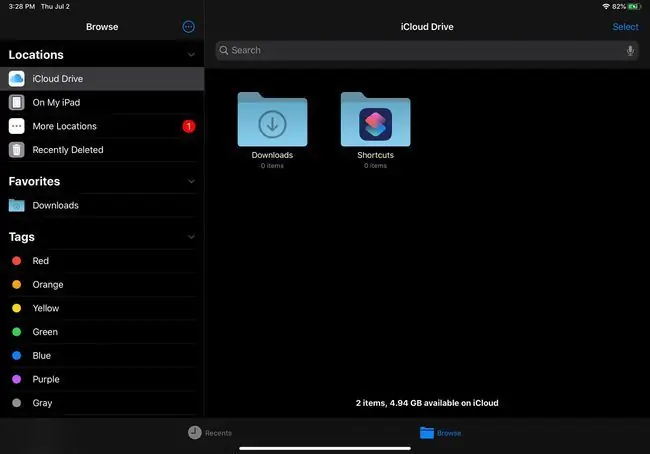
Come posso trovare i download usando le scorciatoie?
Con macOS e Windows 10, è possibile visualizzare la cartella dei download in modo rapido e semplice utilizzando una scorciatoia da tastiera.
MacOS, gli utenti possono premere Command+Alt+L sul desktop per accedere alla cartella. Se premi questa combinazione su un browser come Chrome, si apre la schermata dei download del browser. Gli utenti Windows possono digitare "Download" nella barra di ricerca per trovare la cartella.
È anche possibile aggiungere la cartella Download al dock di macOS se non è già bloccata. Basta aprire una finestra del Finder e fare clic con il pulsante destro del mouse su Download, quindi selezionare Aggiungi al Dock.
Allo stesso modo, gli utenti di Windows 10 possono aggiungere la propria cartella Download al menu Start:
- Premere Tasto Windows+I per visualizzare il menu Impostazioni.
-
Seleziona Personalizzazione e poi Scegli quali cartelle visualizzare su Start.

Image -
Fai scorrere l'interruttore Download nella posizione On.

Image
Come posso cambiare la posizione di download?
Per coloro che hanno una vendetta contro la cartella dei download o che desiderano semplicemente che determinati download vengano trasferiti altrove, è possibile modificare le impostazioni del browser in modo che i file vengano inviati in una posizione diversa sul Mac o sul PC.
Su un dispositivo Mac, premi Comando+, (virgola) per visualizzare le Preferenze/Impostazionischermata per il tuo browser. Da lì, i tuoi prossimi passi dipendono dal browser che hai scelto. Ecco un esempio specifico per Chrome:
- Premi Comando+,(virgola).
-
Scorri verso il basso e seleziona Avanzate.

Image -
Scorri verso il basso fino al sottotitolo Download. Accanto a Posizione, seleziona Cambia.

Image - Seleziona la cartella in cui desideri inviare i download dalla finestra che appare, ad esempio Documents o Desktop, quindi scegliSeleziona.
Per Windows, non esiste una scorciatoia specifica che apra automaticamente le impostazioni del browser. Invece, devi aprirli dall'interno del browser stesso. Ad esempio, ecco cosa fare con Firefox:
-
Apri Firefox, quindi apri il menu usando l'icona dell'hamburger nell'angolo in alto a destra.

Image -
Seleziona Opzioni.

Image -
Scorri verso il basso fino al sottotitolo Download. Accanto all'opzione Salva file in, seleziona Sfoglia.

Image - Scegli la cartella in cui desideri inviare i tuoi download, quindi scegli Seleziona cartella.
- Seleziona OK.
Tutti i principali browser ti danno la possibilità di cambiare la posizione in cui vengono salvati i file. Con Firefox, puoi trovare l'opzione Chiedimi sempre dove salvare i file direttamente sotto l'impostazione Salva file in. Google Chrome ha la stessa opzione nel suo menu delle impostazioni. Spostando l'interruttore a levetta sulla posizione On, ti viene chiesto dove inviare i tuoi download da quel momento in poi.






